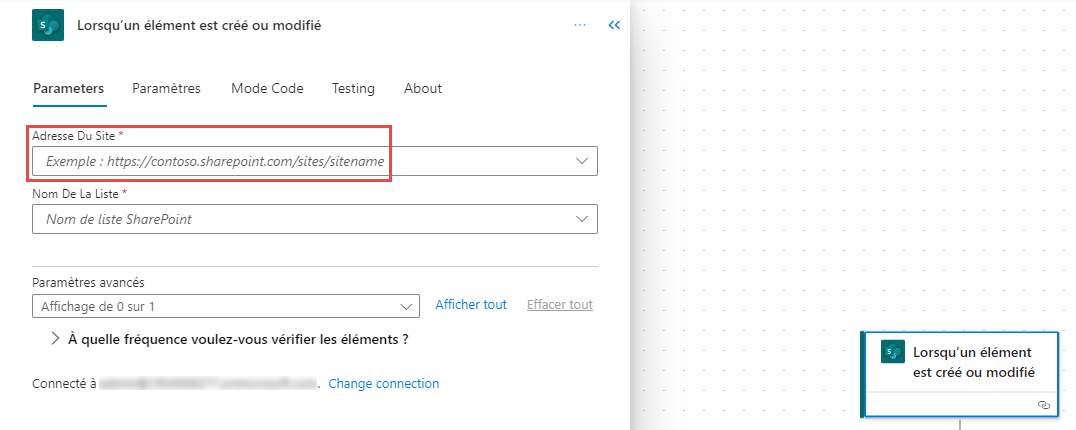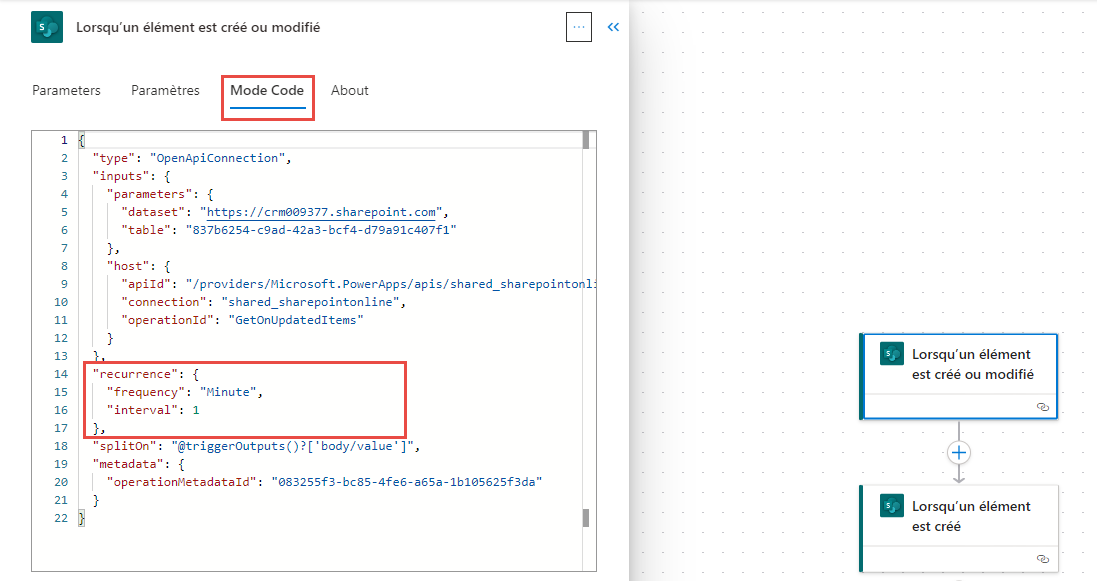Résoudre les problèmes courants avec les déclencheurs
Voici quelques conseils et astuces pour résoudre les problèmes liés aux déclencheurs.
Identifier une exécution de flux spécifique
Il est parfois nécessaire d’Identifier des exécutions de flux spécifiques pour résoudre les problèmes de vos flux.
Mon déclencheur ne fonctionne pas
Une stratégie de protection contre la perte des données pourrait en être la cause.
Les administrateurs peuvent créer des stratégies de protection contre la perte de données (DLP) qui peuvent agir comme des barrières de sécurité pour empêcher les utilisateurs d’exposer involontairement des données de l’organisation. Les stratégies de DLP appliquent les règles pour lesquelles des connecteurs peuvent être utilisés ensemble en classant ceux-ci en tant que Métier ou Hors métier. Si vous placez un connecteur dans le groupe Métier, il ne peut être utilisé qu’avec d’autres connecteurs de ce groupe dans n’importe quelle application ou n’importe quel flux.
Si votre flux enfreint une stratégie DLP, il est suspendu, empêchant le déclencheur de fonctionner. Pour savoir si votre flux est suspendu, essayez de modifier le flux et enregistrez-le. Le vérificateur de flux le signalera si le flux enfreint une stratégie DLP. Votre administrateur peut modifier la stratégie DLP.
Le déclencheur peut échouer. Procédez comme suit pour confirmer :
Connectez-vous à Power Automate.
Accédez à Mes flux, puis sélectionnez votre flux.
Voyez-vous l’erreur suivante dans les Détails ?

Cette erreur signifie que Power Automate a essayé à plusieurs reprises d’établir une connexion pour enregistrer le déclencheur et a échoué. Votre flux ne se déclenchera pas tant que ce problème ne sera pas résolu.
L’une des raisons courantes de cet échec est que les points de terminaison du service Power Automate ne font pas partie de la liste d’autorisation. Pour résoudre ce problème, confirmez que votre service informatique a ajouté ces points de terminaison à la liste d’autorisation.
Voici la liste des adresses IP et des domaines qui doivent être ajoutés à votre liste d’autorisation.
Consultez cet article de support pour en savoir plus sur la résolution des problèmes liés aux déclencheurs.
Une fois le problème résolu, modifiez le flux, puis enregistrez-le. Vous pouvez ensuite rétablir son état d’origine, puis l’enregistrer à nouveau. Le flux réalise que sa configuration a changé et tente à nouveau d’enregistrer son déclencheur.
Vérifier les connexions
Avec les paramètres par défaut, les utilisateurs n’ont besoin de se connecter qu’une seule fois. Ils peuvent ensuite utiliser cette connexion jusqu’à ce qu’elle soit révoquée par un administrateur. Un scénario possible est que le mot de passe de la connexion peut expirer ou il peut y avoir une stratégie dans votre organisation qui définit l’expiration du jeton de connexion du connecteur après une durée spécifique. Les stratégies de durée de vie des jetons sont configurées dans Microsoft Entra ID. Pour plus d’informations, consultez cet Article Azure ou cet Article de support.
Procédez comme suit pour vérifier si vos connexions sont interrompues :
Connectez-vous à Power Automate.
Accédez à Données>Connexions.
Recherchez la connexion utilisée par votre flux.
Sélectionnez Corriger les connexions, puis mettez à jour les informations d’identification de votre connexion s’il existe un message de type Réparer la connexion en regard de la colonne Statut.

Vérifiez si le flux utilise un déclencheur de connecteur premium
Modifiez votre flux pour trouver le nom du connecteur du déclencheur.
Accédez à la liste des connecteurs, puis recherchez ce connecteur. Si le connecteur est un connecteur premium, PREMIUM s’affiche sous le nom du connecteur.
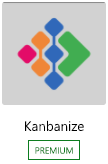
Vous avez besoin d’une licence Power Apps ou d’une licence Power Automate autonome pour accéder à tous les connecteurs premium, local et personnalisés. Vous pouvez acheter des licences à tout moment.
Vérifier votre type de licence
Procédez comme suit pour afficher le type de licence dont vous disposez :
- Connectez-vous à Power Automate.
- Accédez à Mes flux dans le volet gauche.
- Sélectionnez un flux.
- Dans la section Détails, recherchez Plan. Votre plan de licence actuel est répertorié.
Vérifier si le contrôle du déclencheur est ignoré
Vous venez de terminer un événement. Par exemple, vous avez ajouté un nouvel élément de liste ou envoyé un courrier électronique qui aurait dû déclencher le flux, mais le flux ne s’est pas exécuté.
Accédez à Mes flux dans le volet gauche, puis sélectionnez le flux. Dans l’historique d’exécution de 28 jours, sélectionnez Toutes les exécutions.
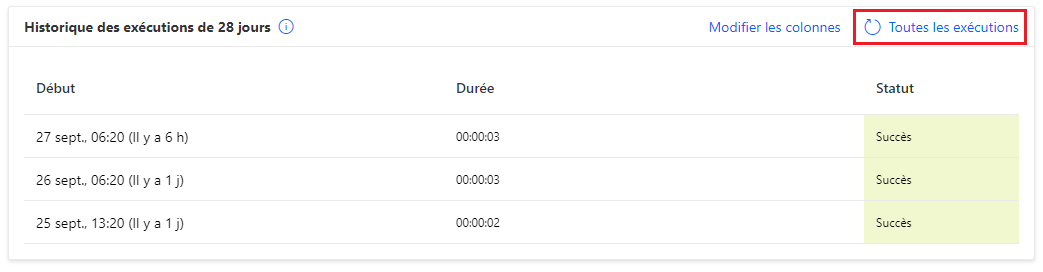
Si vous vous attendez à ce que le flux s’exécute, mais qu’il ne s’est pas exécuté, voyez s’il indique que le contrôle du déclencheur a été ignoré à ce moment-là. Si le contrôle du déclencheur a été ignoré, cela signifie que la condition du déclencheur n’était pas remplie pour que le flux se déclenche. Vérifiez les entrées et les conditions de déclenchement du flux pour confirmer que vous utilisez la dernière configuration pour déclencher le flux.
Vérifier les entrées et les conditions du déclencheur
Parfois, les entrées et les conditions du déclencheur peuvent provoquer des pannes. Procédez comme suit pour vérifier vos entrées et conditions.
Note
Power Automate utilise le concepteur de flux de cloud classique ou le concepteur de flux de cloud avec Copilot. Pour identifier le concepteur que vous utilisez, accédez à la section Note dans Comprendre le nouveau concepteur de flux de cloud avec les fonctionnalités de copilote.
Connectez-vous à Power Automate.
Modifiez le flux.
Développez la première carte pour voir quels dossiers, sites, boîtes aux lettres, etc. sont utilisés dans le déclencheur.
Sur la carte, sélectionnez les points de suspension (…) >Paramètres.
Recherchez les Conditions du déclencheur.
Si le champ est vide, cela signifie qu’il n’y a pas de personnalisations supplémentaires et que le titre de la carte (dans ce cas, Lorsqu’un élément est créé ou modifié) indique quand le déclencheur se met en route.
S’il y a des personnalisations supplémentaires dans Conditions du déclencheur, confirmez que vous utilisez les entrées attendues ou correctes pour déclencher le flux.
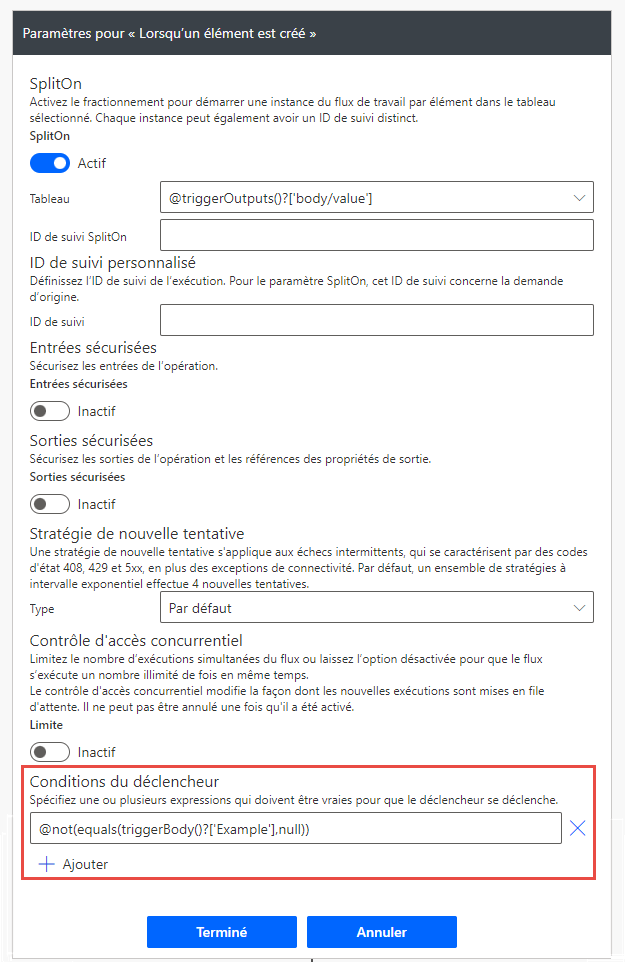
Contrôle des autorisations
Vérifiez que vous avez accès aux dossiers, sites ou boîtes aux lettres utilisés dans le déclencheur. Par exemple, pour pouvoir envoyer des e-mails à partir d’une boîte de réception partagée via Power Automate, vous avez besoin des autorisations pour envoyer un e-mail via la boîte de réception partagée. Envoyez un courrier électronique de test à partir de cette boîte aux lettres partagée dans Outlook.
Vérifier si le mode administrateur est activé
Si le mode administrateur d’un environnement est activé, tous les processus d’arrière-plan, y compris les flux, seront désactivés, ce qui empêchera le flux de se déclencher.
Suivez ces étapes pour désactiver le mode administrateur.
- Accédez au centre d’administration Power Platform et connectez-vous avec les informations d’identification du rôle Administrateur d’environnement ou Administrateur système.
- Dans le menu de gauche, sélectionnez Environnements, puis sélectionnez un bac à sable ou un environnement de production.
- Sur la page Détails, sélectionnez Modifier.
- Sous Mode d’administration, définissez le curseur sur Désactivé.
Si tout semble bon, mais que votre flux ne se déclenche toujours pas, vérifiez si votre flux se déclenche après chaque étape.
Essayez la procédure suivante
- Testez le flux manuellement.
- Retirez, puis ajoutez à nouveau le déclencheur.
- Changez de connexion.
- Désactivez, puis activez le flux.
- Exportez, puis importez le flux.
- Créez une copie du flux.
- Si le déclencheur utilise des conditions spéciales, comme lorsqu’un courrier électronique arrive dans un dossier spécifique, supprimez le dossier, puis ajoutez-le à nouveau.
Mon déclencheur se met en route pour d’anciens événements
Il existe deux types de déclencheurs : les déclencheurs d’interrogation et les déclencheurs de webhook.
Si vous avez désactivé votre flux, puis que vous l’avez réactivé, en fonction de votre type de déclencheur, vos anciens déclencheurs peuvent être traités.
Un déclencheur d’interrogation appelle périodiquement votre service pour rechercher de nouvelles données, tandis qu’un déclencheur de webhook répond à une notification Push de nouvelles données du service.
Consultez le tableau suivant pour comprendre comment votre flux répond quand il est réactivé.
| Type de déclencheur | Description |
|---|---|
Interrogation, par exemple le déclencheur recurrence |
Quand le flux est réactivé, tous les événements non traités ou en attente sont traités. Si vous ne souhaitez pas traiter les éléments en attente lorsque vous réactivez votre flux, supprimez puis recréez votre flux. |
| Webhook | Quand le flux est réactivé, il traite les nouveaux événements qui sont générés une fois le flux activé. |
Procédez comme suit pour déterminer le type de déclencheur utilisé par votre flux.
Dans la barre de titre, sélectionnez les points de suspension (...) >Aperçu du code.
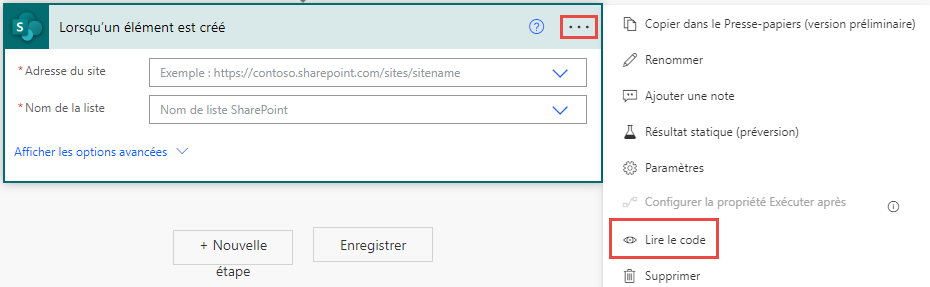
Recherchez la section
recurrenceavec un élémentfrequencyd’intervalle. Si cette section est disponible, le déclencheur est un déclencheur d’interrogation.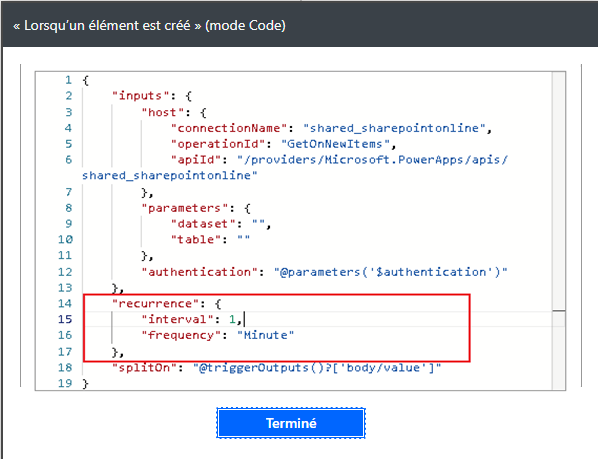
Mon flux est déclenché plusieurs fois ou certaines de mes actions s’exécutent plusieurs fois
Vous pouvez rencontrer un scénario où une exécution de flux unique a certaines (ou toutes) ses actions dupliquées. Bien que l’interface utilisateur n’affiche pas ce problème, vous pouvez voir que les résultats du flux sont dupliqués. Par exemple, les e-mails en double envoyés ou les éléments de liste en double créés.
L’une des raisons pour lesquelles cela peut se produire est la conception « au moins une fois » d’Azure Logic Apps.
La plupart du temps, cela indique qu’un problème s’est produit avec le service Azure. Généralement, ces problèmes se résolvent rapidement. Pour garantir que vos flux ne créent pas de duplication, assurez-vous de les concevoir de manière à ce qu’ils soient idempotents, c’est-à-dire que le flux doit tenir compte de la possibilité d’entrées en double.
Un exemple d’idempotence serait de vérifier si un document SharePoint en double existe déjà avant d’essayer de le créer, ou d’utiliser des contraintes de clés dans Dataverse pour empêcher la création d’enregistrements en double.
Une autre possibilité est que le flux se déclenche plusieurs fois et des copies du flux actif dans différents environnements se déclenchent en fonction de la même condition. Utilisez des conditions de déclenchement pour personnaliser les déclencheurs afin de réduire le nombre de déclenchements.
Mon déclencheur de récurrence s’exécute plus tôt que prévu
Confirmez que vous avez défini l’Heure de début sur la carte Périodicité pour vous assurer qu’il ne s’exécute qu’au moment opportun. Par exemple, définissez Heure de début sur « 2022-10-10T10:00:00Z » pour démarrer votre déclencheur à 10h00.
Mon déclencheur ne s’exécute qu’une fois un délai passé.
Si le déclencheur est un déclencheur d’interrogation, il se réveille périodiquement pour vérifier si de nouveaux événements se sont produits. L’heure de réveil dépend du plan de licence sur lequel le flux s’exécute.
Par exemple, si vous bénéficiez du plan de licence Gratuit, vos flux peuvent être exécutés toutes les 15 minutes. Dans le plan Gratuit, si un flux de cloud est déclenché moins de 15 minutes après sa dernière exécution, il est mis en file d’attente jusqu’à ce que les 15 minutes soient écoulées.
Et, si votre licence est le plan Flux pour Office 365 (à partir de votre licence Entreprise E3, E5, etc.) ou le plan Flow for Dynamics 365, votre flux ne fonctionnera pas à nouveau avant les cinq prochaines minutes. Ainsi, il peut s’écouler quelques minutes entre le moment où l’événement déclencheur se produit et le moment où le flux commence.
Procédez comme suit pour vérifier la fréquence d’activation du déclencheur.
Accédez à votre déclencheur de flux, puis sélectionnez les points de suspension (...) >Aperçu du code.
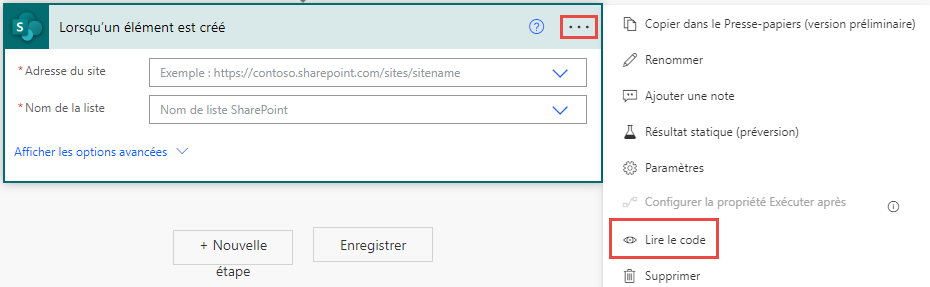
Recherchez la fréquence d’intervalle.
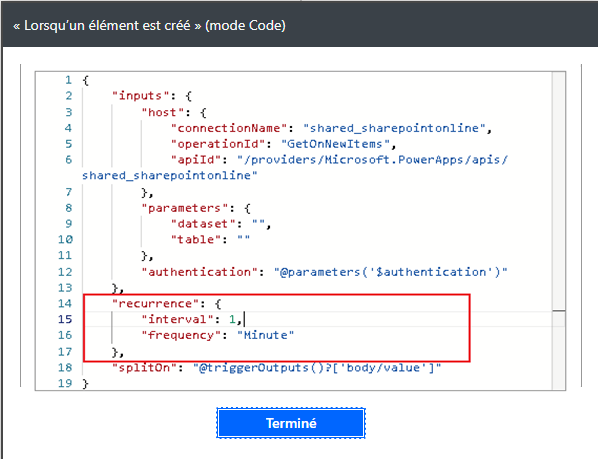
Si le déclenchement de votre flux prend beaucoup plus de temps que prévu, en voici les deux raisons les plus probables :
Il y a eu trop d’appels au connecteur ou au flux, ce qui a entraîné sa limitation. Pour vérifier si votre flux est limité, testez manuellement le flux pour voir s’il se déclenche immédiatement. S’il se déclenche immédiatement, il n’est pas limité.
Vous pouvez vérifier l’analyse de Power Automate pour en savoir plus sur vos flux.
Si votre flux est fréquemment limité, redéfinissez votre flux pour utiliser moins d’actions. En savoir plus sur planifier des limites et des astuces pour optimiser les flux afin d’utiliser moins d’actions.
Astuces supplémentaires :
Faites l’acquisition d’une licence Power Automate Premium (précédemment, Power Automate par utilisateur) ou Power Automate Process (précédemment, Power Automate par flux). Une fois celle-ci acquise, ouvrez et enregistrez le flux, afin d’actualiser le droit qui lui est associé et de modifier le mode de limitation.
Divisez le flux en plusieurs instances. Si le flux traite des données, vous pouvez diviser ces données en sous-ensembles (par pays/région, par domaine d’activité, etc.).
Après cela, vous pouvez utiliser Enregistrer sous sur le flux pour créer plusieurs instances qui traiteront leurs propres données. Puisque le quota est par flux, cela peut être utilisé comme solution de contournement.
Un problème de communication a empêché Power Automate de réagir aux événements déclencheurs. Potentiellement, en raison d’une panne de service, d’un changement de politique, de l’expiration du mot de passe, etc., qui a causé le retard. Vous pouvez afficher Aide + support pour savoir s’il y a des pannes actives. Vous pouvez également vider le cache du navigateur, puis réessayer.
Problèmes de déclencheurs Power Apps
Impossible de renommer les actions dans un flux de cloud : il s’agit d’un problème connu pour les flux qui utilisent les déclencheurs Power Apps. Pour contourner le problème pour renommer les actions, supprimez le déclencheur. Renommez les actions, ajoutez votre déclencheur Power Apps, puis configurez des variables là où c’est nécessaire.
Une fois qu’une application est publiée, faites des copies des flux utilisés par cette application pour effectuer des mises à jour. Toute mise à jour d’un flux de cloud référencé par une application publiée peut interrompre les utilisateurs existants. Ne supprimez pas ni ne désactivez les flux existants tant que tous les utilisateurs n’ont pas été mis à niveau vers la nouvelle version publiée de l’application.
Problèmes de déclencheurs SharePoint
Les déclencheurs SharePoint, par exemple Lorsqu’un fichier est créé ou modifié ne se déclenchent pas si un fichier est ajouté ou mis à jour dans un sous-dossier. Si vous avez besoin que le flux se déclenche sur des sous-dossiers, créez plusieurs flux.
Les utilisateurs ne peuvent pas exécuter les flux qui sont partagés avec eux, mais le propriétaire peut exécuter le flux
Vous pouvez essayer une des options suivantes :
Corrigez ou mettez à jour les connexions.
Si votre flux utilise un déclencheur manuel, il a besoin de la connexion de l’utilisateur qui déclenche le flux. S’il utilise le déclencheur Récurrence, il peut fonctionner sur les connexions du générateur de flux.
Confirmez que l’utilisateur dispose de la licence appropriée pour les connexions dans le flux.
Une licence Power Automate est nécessaire pour permettre à l’utilisateur d’effectuer des actions comme enregistrer, désactiver, etc. Une licence Power Apps, Dynamics 365 ou Microsoft 365 n’est pas suffisante. Les utilisateurs avec lesquels des flux utilisant des connecteurs premium sont partagés ont chacun besoin d’une licence Power Automate Premium (précédemment, Power Automate par utilisateur) ou Power Automate Process (précédemment Power Automate par flux) pour modifier ou déclencher manuellement le flux. Si l’utilisateur a pu auparavant enregistrer ou modifier le flux, il est possible que sa licence ait expiré.
Vous pouvez également démarrer un essai pour le plan Par utilisateur pendant 90 jours, après quoi vous aurez besoin d’un forfait payant pour exécuter ou modifier les flux utilisant des connecteurs premium. Voir la page de licence ou cet article de support pour plus de détails.
Mes flux ne se déclenchent pas après que j’ai modifié l’URL de l’environnement
Pour résoudre ce problème, modifiez chaque flux et enregistrez-le. Les déclencheurs devraient se déclencher à nouveau.